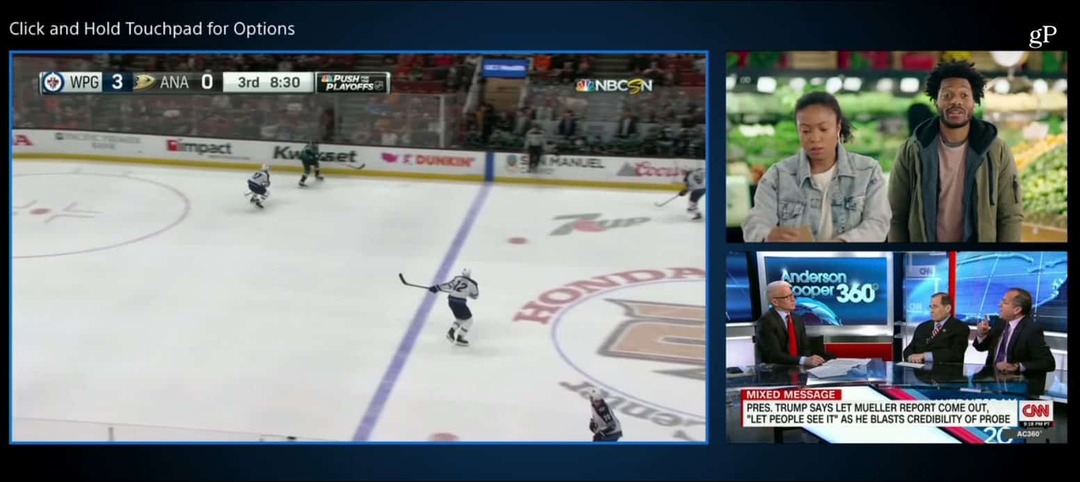För att stänga av ditt Windows 8-system måste du gräva in Metro UI-inställningarna. Här är ett enklare sätt att stänga av ditt system från Metro UI genom att skapa en avstängningsplatta.
Eftersom Microsoft har tagit bort Start Orb i Windows 8 begravs möjligheten att stänga av din dator i Metro-skärmen. Eller så kan du använda Kortkommando för Alt + F4 från skrivbordet. Så här gör du det lättare att stänga av genom att skapa en avstängningskakel i Metro UI för att göra det enklare.
Gå till skrivbordet i Windows 8, högerklicka på ett tomt område och välj Ny >> genväg.
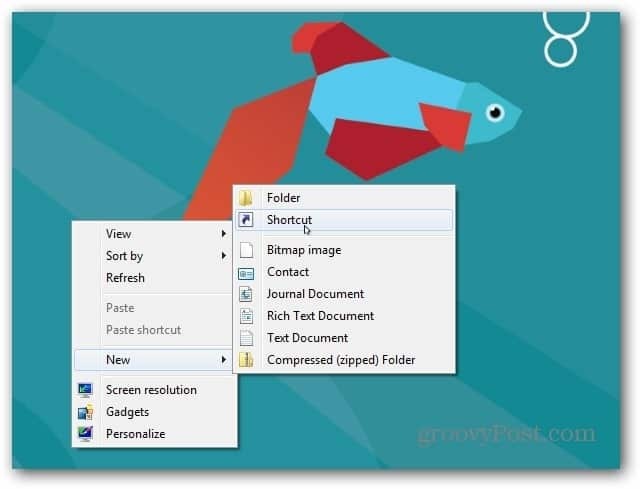
Skapa genvägsfönster öppnas. Skriv i fältet för objektets placering: shutdown.exe -t 00 -s klicka sedan på Nästa.
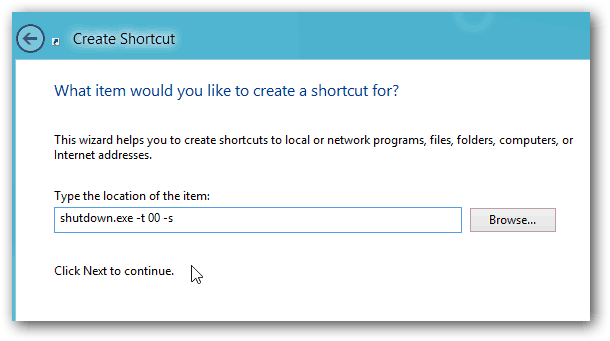
Ge genvägen ett namn... det här är upp till dig, jag namnger det ShutDown. Klicka på Slutför efter att ha namngivit den.
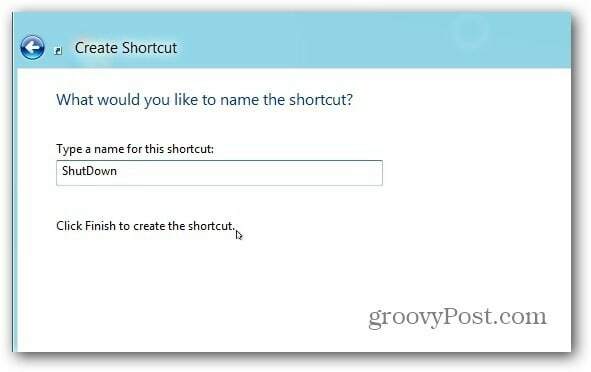
Genvägen skapas, men ikonen är ganska tråkig, men den är lätt att ändra. Högerklicka på ikonen och klicka på Egenskaper.
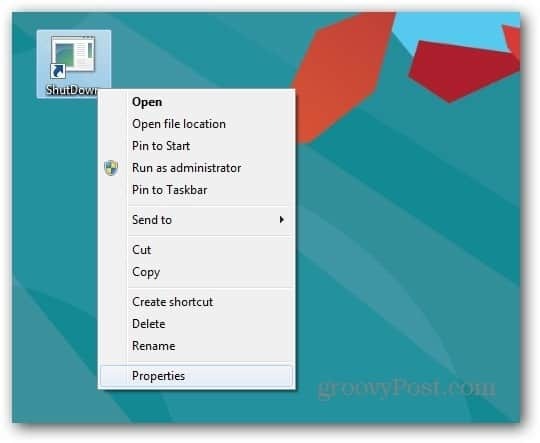
I nästa fönster väljer du genvägsfliken och klickar på Ändra ikon.
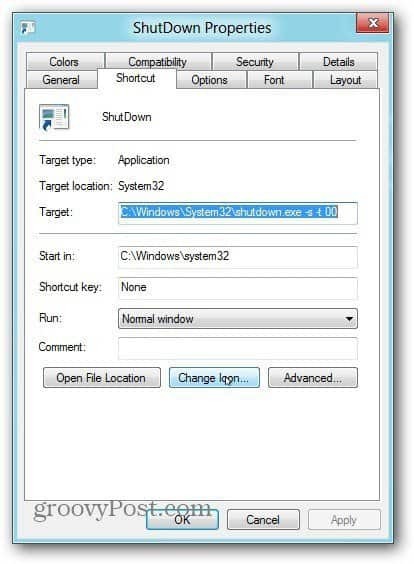
Välj nu en lämplig ikon för avstängningsgenvägen. Du kan också bläddra till en
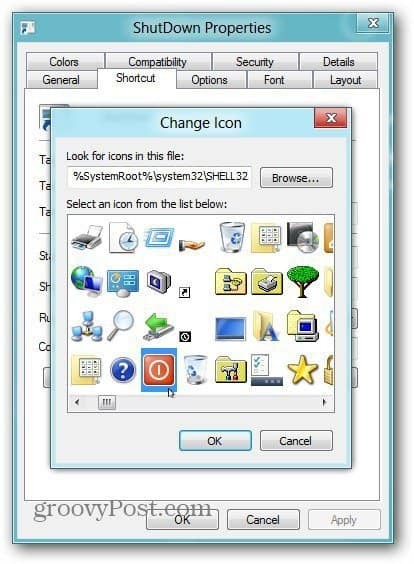
Sedan bredvid Kör, välj Minimerad från rullgardinsmenyn. Klicka på OK.
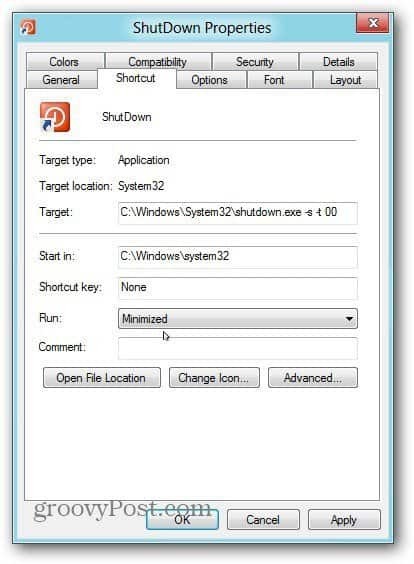
Så här ser ikonen jag skapade ut på skrivbordet. Nästa steg är att lägga till det på Metro Startskärmen.
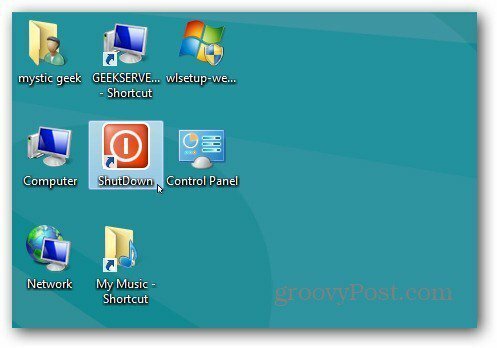
Högerklicka på avstängningsikonen och klicka på Pin för att starta.
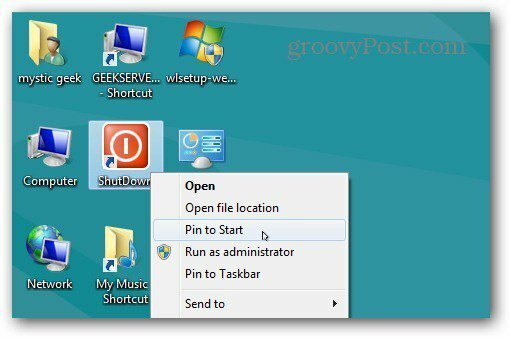
Tryck på Windows-tangenten för att växla tillbaka till Metro Start UI så ser du Shutdown Tile. Flytta den till en bekväm plats och klicka på den en gång för att stänga av ditt system.
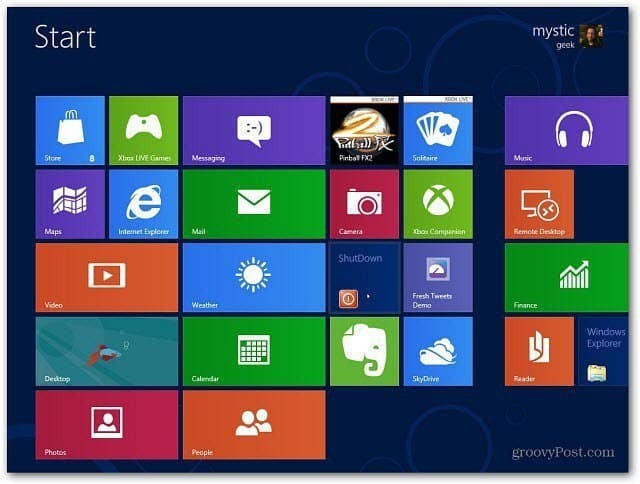
Detta är mycket enklare än att navigera genom Metro Startskärmen för att stänga av ditt system... groovy!